Utilisation de l'interface
Le module de gestion des prestations de Mercator offre une gestion chronométrée des prestations. Pour activer cette fonctionnalité, il faut :
- dans l'onglet "Interf." de l'écran "Outils / Utilisateurs", cocher "Interface dans ruban" et choisir un prestataire associé à cet utilisateur dans le déroulant.
- En configuration "multi-dossiers", rentrer dans Mercator dans le dossier utilisé pour les points repris ci-dessus.
Remarque : en configuration multi-dossiers, il est donc bien nécessaire de rentrer dans le dossier contenant la gestion des prestations pour activer cette fonctionnalité.
Un onglet "Prestations" est alors visible dans le ruban. Cet onglet est permanent quels que soient les dossiers ouverts ou fermés. Dans cet onglet, le bouton indiqué ci-dessous permet à tout moment de démarrer une nouvelle tâche chronométrée :

Lors de l'initialisation d'une nouvelle tâche, Mercator demande de déterminer :
- le client pour qui la tâche est effectuée
- l'article correspondant à cette tâche
- le commentaire optionnel lié à cette tâche
Notez que si on se trouve dans une configuration "multi-dossiers", si le dossier de base est bien déterminé, si les dossiers sont associés à des clients dans le dossier de base, alors Mercator associera par défaut la tâche au client correspondant au dossier Mercator en cours.
Une tâche se matérialise par une palette telle que celle-ci dans l'onglet "Prestations" du ruban :
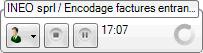
Le premier bouton permet de
- modifier le client pour qui la tâche est effectuée
- modifier l'article correspondant à cette tâche
- modifier le prestataire réalisant la tâche
- modifier le commentaire optionnel lié à cette tâche
Le bouton "pause" permet de mettre en pause la tâche. Dans ce cas, le chrono est interrompu au profit du compteur de temps de pause et le "cercle" est à l'arrêt. Par un clic sur ce même bouton de pause, il est possible de remettre en route le chrono. Quand la tâche est en pause, le temps de la durée de la pause est repris sous l'heure de démarrage de la tâche.
Le bouton "stop" permet d'arrêter la tâche et de la sauvegarder.
Il est possible de gérer plusieurs tâches simultanément. Une seule tâche est active à la fois. Les autres tâches sont mises en pause de façon automatique dès l'activation d'une tâche.
Avec un clic sous la zone de titre (dans la bande mince entre le titre et les boutons), il est possible de changer le contenu du titre qui bascule entre ces possibilités :
- client / article
- commentaire
- prestataire
Lorsque l'on quitte Mercator, il propose automatiquement la sauvegarde des tâches actives.
Note : dans les boîtes de dialogue sous forme de bulle, si on souhaite "annuler" l'opération, il suffit de cliquer sur la case de fermeture
Génération des prestations
La manipulation des palettes décrites ci-dessus ne génère pas en tant que tel des prestations (des livraisons au sens de Mercator). Ceci doit être fait a posteriori via le menu "Gestion / Génération Prestations". Cette procédure crée en rafale les livraisons de prestations pour un ou tous les prestataires, ainsi que pour une fourchette de dates.
Une fois les prestations générées, celles-ci sont présentées à l'utilisateur dans une fenêtre d'historique.
Remarques :
- l'unité de mesure pour le champ Q est l'heure
- il est conseillé d'ajouter le champ optionnel COMMENT char(200) dans lignes_v, afin d'y stocker le commentaire. Sinon, le commentaire sera placé dans le champ DESIGNATIO